MacBookPro耗电解决
Posted
tags:
篇首语:本文由小常识网(cha138.com)小编为大家整理,主要介绍了MacBookPro耗电解决相关的知识,希望对你有一定的参考价值。
参考技术A 可能是待机时依然链接网络导致的。如果不需要待机时链接网络可以执行,主要是Find My MAC的功能使用,你关闭的时候,也会提醒
输入 pmset -g
0 是直接休眠不把内存镜像写入硬盘,唤醒时从内存恢复,是桌面版mac的默认设置; 3 是把内存镜像写入磁盘的同时也给内存供电,直到电池临界值。唤醒的时候从内存唤醒,除非内存断电了那就从硬盘唤醒,速度可快可慢,取决于休眠多久,是移动版mac的默认设置; 25 是把内存镜像写入磁盘,断开内存供电,唤醒的时候从硬盘读取,速度较慢。
可以通过工具sleepwatcher监视系统是否休眠。
输入 pmset -g , 可以看到sleep被阻止了。
其中AddressBookSourceSync表示iCloud数据同步。
解决办法:
参考:
https://www.zccie.com/tools/1621/
解决Macbook Pro 2017安装Windows10双系统后在Windows系统中Apple蓝牙鼠标不能使用问题
MAC BOOK PRO 2017安装Windows10双系统
在Windows系统中蓝牙鼠标不能使用解决办法
最近因工作需要,macOS系统不能要求,大部分工作必须要在Windows系统中进行,最初安装了Windows虚拟机,开启虚拟机后mac book长期处于高速运转中,系统耗电特别厉害,100%的电池只能使用1小时不到,为了解决这个问题,故在macOS系统中使用“启动转换器”安装了Windows10系统,目前mac是macOS和Windows10双系统。有一个问题困扰了我好几天,一直没发解决,在网上找了各种办法都不管用,经过不懈努力,终于解决了Apple蓝牙鼠标使用问题。具体过程如下:
第零步:仔细阅读和按照如下方法安装驱动支持软件,地址如下:
https://discussionschinese.apple.com/thread/140139000
第一步:开机长按“option”键,选择Mac进入macOS系统,关闭蓝牙...关闭蓝牙...关闭蓝牙... 重要的事情说三遍。
第二步:重启电脑,在启动时长按“option”键,选择“Windows”进入Windows10系统。
第三步:对“此电脑”右键-->“管理”-->计算机管理-->系统工具-->设备管理-->在右展开并找到“网络适配器”展开-->对“Bluetooth Device(Personal Area Network)”右键选择“启动”,此处需要等待大概1分钟时间,不要着急。如下图1:

图1
第四步:不要离开此页面,还需继续操作。在此窗体左边找到“服务和应用程序”展开-->点击“服务”,在右侧找到“蓝牙....”相关的3个服务,右键启动(右键“属性”设置为自动启动,有一个蓝牙用户支持服务_ 设置自动启动会失败,没有关系,把其他两个设置为自动启动就行了)。如下图2:

图2
第五步:链接蓝牙鼠标,如下两个图3、图4,操作完成就可使用了。
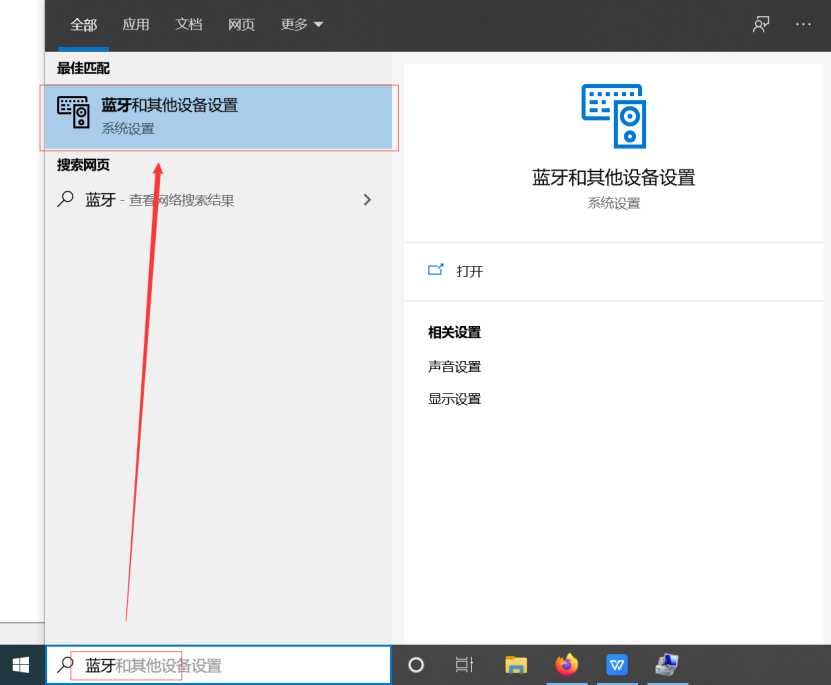
图3(搜索蓝牙,点击打开)
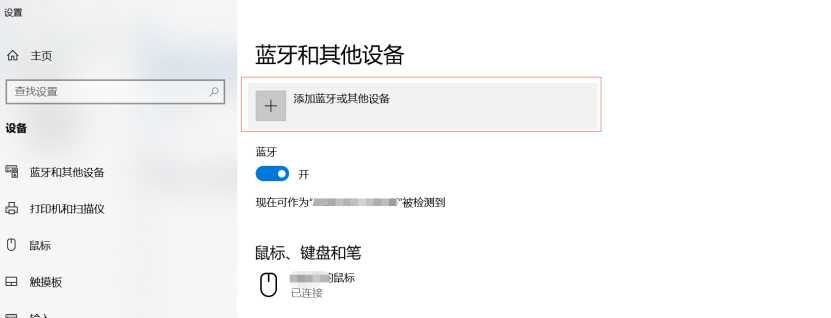
图4(添加蓝牙,链接成功,现在可使用了)
以上是关于MacBookPro耗电解决的主要内容,如果未能解决你的问题,请参考以下文章